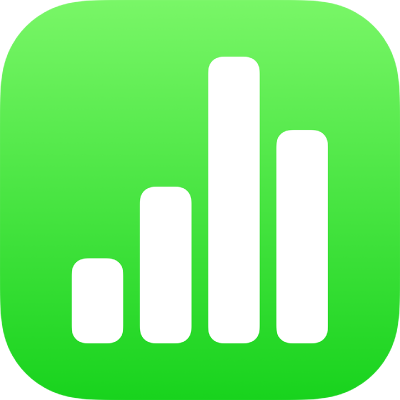
Cari dan gantikan teks dalam Numbers pada iPhone
Anda boleh mencari perkataan, frasa, nombor dan aksara tertentu dan menggantikan hasil carian secara automatik dengan kandungan baharu yang anda tentukan. Semua teks yang kelihatan dalam jadual, kotak teks, bentuk dan komen pada semua helaian disertakan dalam carian.
Numbers mencari hasil formula tetapi tidak mencari di dalam formula.
Cari teks
Ketik
 , kemudian ketik Cari.
, kemudian ketik Cari.Masukkan perkataan atau frasa dalam medan carian. Padanan diserlahkan semasa anda memasukkan teks.
Anda boleh mengetik Cari untuk menyembunyikan papan kekunci.
Untuk mengehadkan hasil carian kepada perkataan penuh atau perkataan yang sepadan dengan huruf besar yang anda nyatakan, ketik
 , kemudian pilih Perkataan Penuh atau Padan Huruf (atau kedua-duanya).
, kemudian pilih Perkataan Penuh atau Padan Huruf (atau kedua-duanya).Contohnya, apabila Perkataan Penuh dipilih, carian “bawah” tidak akan menemukan perkataan “garis bawah”.
Ketik
 atau
atau  untuk mencari hasil sebelumnya atau seterusnya.
untuk mencari hasil sebelumnya atau seterusnya.
Apabila mencari nilai, Numbers hanya sepadan dengan nilai yang dipaparkan dalam sel jadual, bukan nilai atau formula dasar. Contohnya, jika anda mencari “1/2,” carian untuk “0.5” tidak akan menemui padanan.
Gantikan teks
Ketik
 , kemudian ketik Cari.
, kemudian ketik Cari.Ketik
 , kemudian ketik Cari & Ganti.
, kemudian ketik Cari & Ganti.Masukkan perkataan atau frasa dalam medan teks atas.
Semasa anda memasukkan teks, bilangan padanan kelihatan bersama-samanya. Padanan pertama yang anda boleh edit diserlahkan dalam kuning.
Lakukan mana-mana daripada berikut:
Ganti semua padanan dengan teks penggantian yang sama: Dalam medan teks bawah, masukkan teks penggantian. Sentuh dan tahan Gantikan, kemudian ketik Gantikan Semua.
Penting: Membiarkan medan teks bawah kosong akan memadamkan semua tika untuk teks yang ditemui.
Gantikan padanan berbeza dengan teks berbeza: Dalam medan teks bawah, masukkan teks penggantian, kemudian ketik Gantikan. Teruskan mengetik Gantikan untuk menggunakan teks penggantian yang sama atau masukkan teks penggantian berbeza dan ketik Gantikan.
Beralih ke padanan sebelumnya atau seterusnya tanpa membuat perubahan: Ketik
 atau
atau  .
.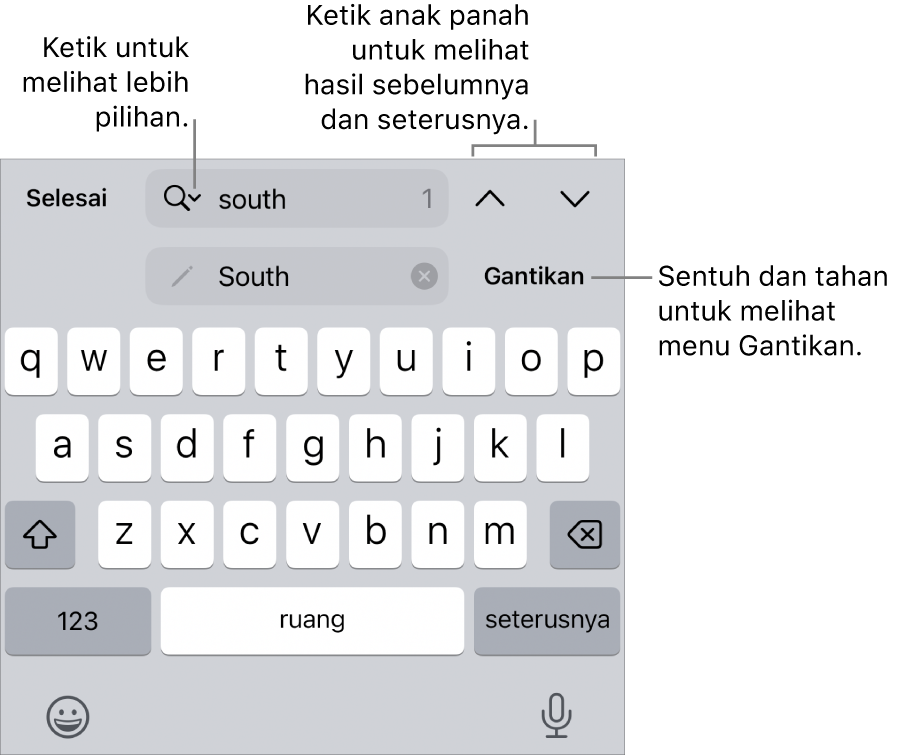
Dalam sel jadual, menggantikan nilai akan mengemas kini nilai yang dipaparkan dan juga nilai dasar. Contohnya, jika anda menggantikan “1/2” dengan “1/3,” nilai dasar bertukar daripada “0.5” kepada “0.333333”.
Anda tidak boleh menggantikan teks yang sepadan dalam sel jadual yang mengandungi formula.